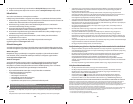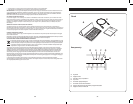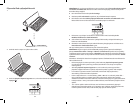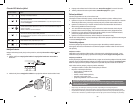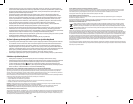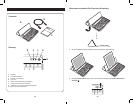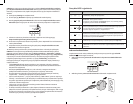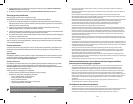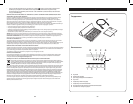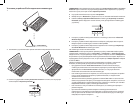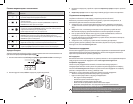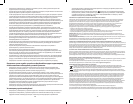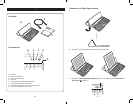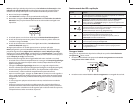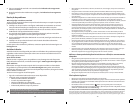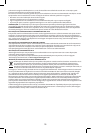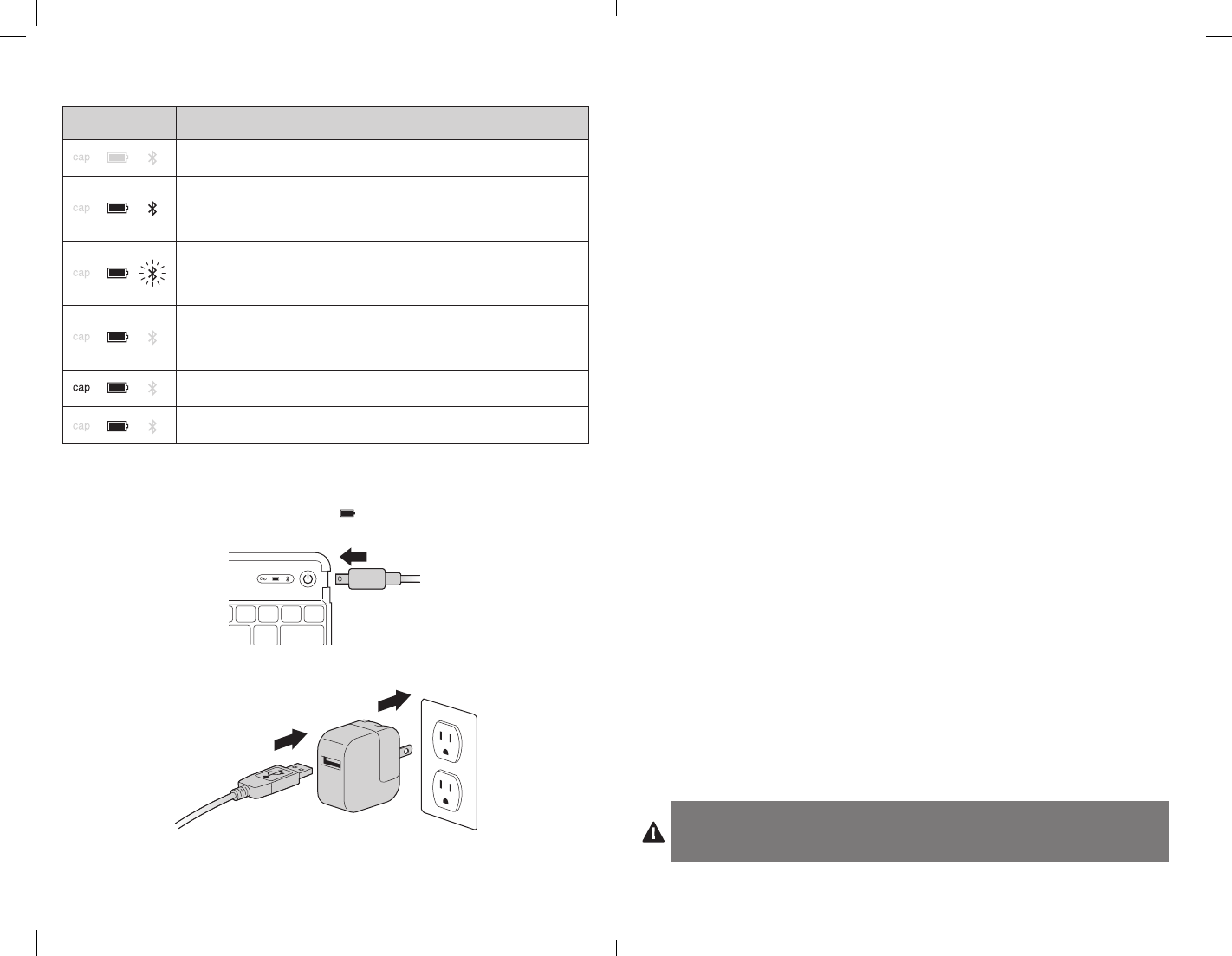
68 69
Режимы индикаторов с пояснениями
Режимы
индикаторов Пояснения
• Индикаторынегорят,есликлавиатураKeyStandвыключена,находится
в режиме ожидания или разряжена батарея.
• Привключенииклавиатурыиндикаторыпитания и Bluetooth горят в
течение 5 секунд.
• Поистечении5секундгаснетиндикаторBluetooth, а индикатор
питания гаснет еще через 0,5 секунды.
• Принажатиикнопки подключения Bluetooth индикатор питания горит
постоянно, а индикатор Bluetooth мерцает в течение 10 минут или до
подключения клавиатуры к устройству iPad.
• Схемамерцания:горит1сек.;негорит0,5сек.
• ПослеподключенияклавиатурыKeyStandкустройствуiPadиндикатор
питания горит постоянно, а все остальные индикаторы гаснут.
• ЕсликлавиатураKeyStandвыходитизрежимаожидания,тоиндикатор
питания загорается немедленно.
• ЕсликлавиатураKeyStandподключенакустройствуiPad,тоиндикатор
Caps Lock соответствует состоянию переключателя Caps Lock.
• ЕсликлавиатураKeyStandподключенакисточникупитания,то
индикатор заряда горит красным цветом и гаснет после зарядки.
Зарядка батареи
Зарядка клавиатуры KeyStand требуется перед первоначальным использованием или
при зеленом мерцающем индикаторе заряда .
1 Вставьте меньший конец кабеля для зарядки в разъем Micro-USB на клавиатуре.
2 Вставьте другой конец кабеля в зарядное устройство для iPad.
3 Подключите зарядное устройство к розетке. Индикатор заряда загорится красным
цветом.
4 Индикатор заряда погаснет тогда, когда клавиатура будет полностью заряжена.
Устранение неисправностей
Не удается подключить клавиатуру к устройству iPad. Что делать?
Выполнитеуказанныенижедействия.Еслиудалосьустранитьнеисправность,то
дальнейшие действия являются необязательными.
1 Убедитесь в том, что технология Bluetooth доступна и правильно настроена на
устройстве iPad. Соответствующие инструкции см. в документации к устройству
iPad.
2 Убедитесь в том, что клавиатура находится в зоне действия устройства iPad.
Максимальный радиус действия Bluetooth составляет примерно 10 метров.
3 ЕслиустройствоiPadподключенокдругимустройствамBluetooth,отключите
некоторые устройства перед подключением клавиатуры.
4 В случае изменения настроек Bluetooth на устройстве iPad, выполните повторное
подключение клавиатуры к iPad.
5 Убедитесь в том, что батареи устройства iPad и клавиатуры заряжены.
Еслинеудалосьрешитьпроблемусамостоятельно,обратитесьвслужбуподдержки
Kensington на сайте www.kensington.com.
Техническая поддержка
Техническаяподдержкадоступнадлявсехзарегистрированныхпользователейизделий
компании Kensington. Контактная информация о технической поддержке имеется на
обратной стороне обложки данного руководства.
Веб-поддержка
Вы можете найти ответ на ваш вопрос на странице ответов на часто задаваемые вопросы
(FAQ) раздела технической поддержки сайта: www.support.kensington.com.
Телефонная поддержка
3вонок в службу поддержки бесплатный, за исключением междугородних и
международных звонков. Чтобы узнать часы работы службы поддержки по телефону,
посетите www.kensington.com.ВЕвропеслужбатехническойподдержкипотелефону
работает с понедельника по пятницу, с 09:00 до 21:00.
Пожалуйста, учтите следующее, когда будете звонить в службу поддержки:
• Звонитестелефона,расположенногорядомсустройством.
• Будьтеготовыпредоставитьследующуюинформацию:
– Имя, адрес и номер телефона
– Название изделия компании Kensington
– Изготовитель и модель вашего компьютера
– Ваше системное программное обеспечение и его версия
– Признаки неисправности и что послужило причиой ее возникновения
ПРЕДУПРЕЖДЕНИЕ. МЕРЫ ПРЕДОСТОРОЖНОСТИ.
Игнорирование положений техники безопасности может привести к пожару, взрыву,
поражению электрическим током или к другим инцидентам, влекущим за собой
серьезные и/или смертельные травмы и/или порчу имущества.